安卓第六天笔记--ListView
2016-03-06 00:22
417 查看
安卓第六天笔记--ListView
安卓第六天笔记--ListView
1.AdapteView
AdapteView 继承ViewGroup它的本质是容器AdapterView派生了3个子类:
AbsListView
AbsSpinner
AdapterViewAnimation
这3个类是抽象类
实际使用中采用的是它们的子类

2.Adpate结构

3.使用ArrayAdapter完成ListView显示
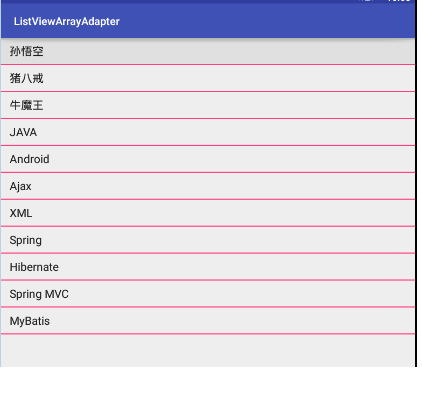
ListView使用的是ListAdapter类型的适配器
由于只显示文字,所有使用ArrayAdapter
ArrayAdapter 是ListAdapter的子类
布局文件
<?xml version="1.0" encoding="utf-8"?> <LinearLayout xmlns:android="http://schemas.android.com/apk/res/android" android:layout_width="match_parent" android:layout_height="match_parent" android:orientation="vertical"> <!-- divider:分隔线颜色 dividerHeight:分隔线高度 ListView 建议 layout_width:与 layout_height 都设置为match_parent 要预览的话要有ID属性 --> <ListView android:id="@+id/lv" android:layout_width="match_parent" android:layout_height="match_parent" android:divider="@color/colorAccent" android:dividerHeight="2dp"> </ListView> </LinearLayout>
Activity
/**
* ListView使用
* ArrayAdapter适配器
*/
public class MainActivity extends AppCompatActivity {
/*
ListView
*/
private ListView lv;
private String [] items={
"孙悟空",
"猪八戒",
"牛魔王",
"JAVA",
"Android",
"Ajax",
"XML",
"Spring",
"Hibernate",
"Spring MVC",
"MyBatis"
};
@Override
protected void onCreate(Bundle savedInstanceState) {
super.onCreate(savedInstanceState);
setContentView(R.layout.activity_main);
lv = (ListView) findViewById(R.id.lv);
/*
public ArrayAdapter(Context context, @LayoutRes int resource, @NonNull T[] objects)
context:上下文
*/
//为ListView设置适配器
lv.setAdapter(new ArrayAdapter<String>(MainActivity.this,android.R.layout.simple_list_item_1,items));
}
}android.R.layout.simple_list_item_1
内部就是一个TextView
<TextView xmlns:android="http://schemas.android.com/apk/res/android" android:id="@android:id/text1" android:layout_width="match_parent" android:layout_height="wrap_content" android:textAppearance="?android:attr/textAppearanceListItemSmall" android:gravity="center_vertical" android:paddingStart="?android:attr/listPreferredItemPaddingStart" android:paddingEnd="?android:attr/listPreferredItemPaddingEnd" android:minHeight="?android:attr/listPreferredItemHeightSmall" />
4.使用SimpleAdapter
public SimpleAdapter(Context context, List<? extends Map<String, ?>> data, @LayoutRes int resource, String[] from, @IdRes int[] to)
context:上下文
LIst<? extends Map<String,/.>> data: 集合类型的对象,每个元素都是一个Map<String,?>对象
resource:提定一个界面布局的ID,布局文件
from:该参数提取Map<String,?>的key
to:int[]类型的参数决定填充哪些控件

布局文件:

View
Code
listview填充的布局文件

View
Code
Activity中SimpleAdapter

View
Code
5.使用BaseAdapter
BaseAdapter要实现 以下方法:getCount():方法返回控制该Adapter将会包含多少个列表项
getItem(int position): 该方法的返回值决定第Position处的列表项的内容
getItemId(int position): 该方法的返回值决定第Position处的列表项的内容的ID
getView(int position,View conerView ,ViewGroup parent)
这个方法绝决返回值第posistion处的列表项
5.1.创建一个学生信息录入,使用ListView展示信息baseAdapter


布局

View
Code
ListView要使用的布局

View
Code
数据库创建类

View
Code
实体类

View
Code
数据库工具类

View
Code
Activity
/**
* 学生管理信息系统Activity

View
Code
6.GridView与ExpandableListView
GridView:和ListView有共同的父类,都是AbsListView,与ListView很相似区别:ListView只显示一列
GridView可以显示多列
numcolumns:属性可以设置显示列数
其它用法与ListView一样
7.Spinner
Spinner其实就是一个列表选择框,弹出一个菜单提供用户选择,也需要设置Adapter
entries:使用XML资源文件数据设置下拉菜单
pupupBackground:列表 选择框的背景色
prompt:提示信息

7.1 xml
<?xml version="1.0" encoding="utf-8"?> <resources> <string-array name="books"> <item>疯狂JAVA讲义</item> <item>Android</item> <item>JAVA EE企业应用</item> <item>Android 第一行代码</item> </string-array> </resources>
7.2 Avtivity
/**
* Spinner实现
* 设置适配器
* @author 刘楠
*/
public class MainActivity extends AppCompatActivity {
//Spinner
private Spinner spinner;
private String [] names={"东邪","西毒","南帝","北丐","中神通"};
@Override
protected void onCreate(Bundle savedInstanceState) {
super.onCreate(savedInstanceState);
setContentView(R.layout.activity_main);
spinner = (Spinner) findViewById(R.id.spinner);
//设置适配器
ArrayAdapter<String> arrayAdapter
= new ArrayAdapter<String>(this,android.R.layout.simple_list_item_1,names);
spinner.setAdapter(arrayAdapter);
}
}<?xml version="1.0" encoding="utf-8"?> <LinearLayout xmlns:android="http://schemas.android.com/apk/res/android" xmlns:tools="http://schemas.android.com/tools" android:layout_width="match_parent" android:layout_height="match_parent" android:orientation="vertical" android:paddingBottom="@dimen/activity_vertical_margin" android:paddingLeft="@dimen/activity_horizontal_margin" android:paddingRight="@dimen/activity_horizontal_margin" android:paddingTop="@dimen/activity_vertical_margin" tools:context="com.itheima.spinner.MainActivity"> <!-- 第一个Spinner使用entries配置XML资源 --> <Spinner android:layout_width="match_parent" android:layout_height="wrap_content" android:entries="@array/books"> </Spinner> <!-- 第二个没有配置, 在Activity中设置Adapter --> <Spinner android:id="@+id/spinner" android:layout_width="match_parent" android:layout_height="wrap_content"> </Spinner> </LinearLayout>
8.AdapterViewFlipper的功能与用法
AdapterViewFlipper继承了AdapterViewAnimator,它也会显示Adapter提供的多个级件,但它每次只能显示一个View组件,程序可以通过showPrevious()和showNext()方法控制显示上一个,下一个,使用startFlipper()控件自动播放
stopFlipper()停止播放
8.1属性:
animateFirstView:第一个View是否使用动画inAnimation:显示时使用动画
loopViews:循环到最后一个时,是否自动转头到第一个
outAanimation:设置组件隐藏时使用的动画
autoStrat()是否自动播放
flipInterval():设置自动播放的时间
8.2自动播放图片
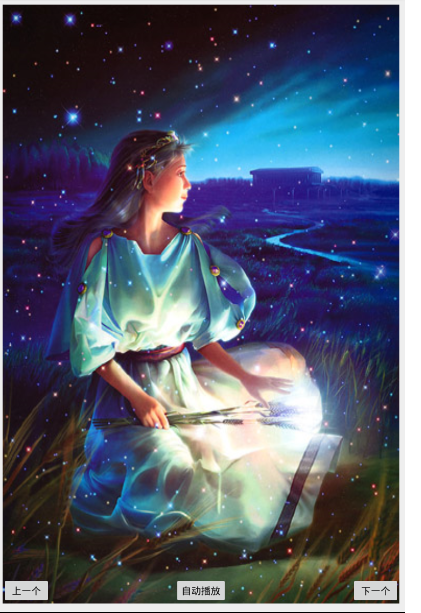
布局文件
<?xml version="1.0" encoding="utf-8"?> <RelativeLayout xmlns:android="http://schemas.android.com/apk/res/android" xmlns:tools="http://schemas.android.com/tools" android:layout_width="match_parent" android:layout_height="match_parent" android:paddingBottom="@dimen/activity_vertical_margin" android:paddingLeft="@dimen/activity_horizontal_margin" android:paddingRight="@dimen/activity_horizontal_margin" android:paddingTop="@dimen/activity_vertical_margin" tools:context="com.itheima.adapterviewflipper.MainActivity"> <!-- flipInterval 5秒显示时间 layout_alignParentTop与父窗体顶部对齐 --> <AdapterViewFlipper android:id="@+id/flipper" android:layout_width="match_parent" android:layout_height="match_parent" android:layout_alignParentTop="true" android:flipInterval="5000"/> <Button android:layout_alignParentBottom="true" android:layout_width="wrap_content" android:layout_height="wrap_content" android:onClick="prev" android:text="上一个"/> <Button android:layout_alignParentBottom="true" android:layout_centerHorizontal="true" android:layout_width="wrap_content" android:layout_height="wrap_content" android:onClick="auto" android:text="自动播放"/> <Button android:layout_alignParentRight="true" android:layout_alignParentBottom="true" android:layout_width="wrap_content" android:layout_height="wrap_content" android:onClick="next" android:text="下一个"/> </RelativeLayout> Adapter填充的XML布局文件 <?xml version="1.0" encoding="utf-8"?> <LinearLayout xmlns:android="http://schemas.android.com/apk/res/android" android:layout_width="match_parent" android:layout_height="match_parent"> <ImageView android:id="@+id/iv_display" android:layout_width="match_parent" android:layout_height="match_parent"> </ImageView> </LinearLayout>
Activity实现
/**
* AdapterViewFlipper
* 步骤1.获取flipper
* 2.创建资源与适配器
* 3.为flipper设置适配器
*
* @author 刘楠
*/
public class MainActivity extends AppCompatActivity {
/*
flipper
*/
private AdapterViewFlipper flipper;
/*
资源图片
*/
private int[] imageIds = new int[]
{
R.drawable.shuangzi, R.drawable.shuangyu,
R.drawable.chunv, R.drawable.tiancheng, R.drawable.tianxie,
R.drawable.sheshou, R.drawable.juxie, R.drawable.shuiping,
R.drawable.shizi, R.drawable.baiyang, R.drawable.jinniu,
R.drawable.mojie};
@Override
protected void onCreate(Bundle savedInstanceState) {
super.onCreate(savedInstanceState);
setContentView(R.layout.activity_main);
flipper = (AdapterViewFlipper) findViewById(R.id.flipper);
//声明适配器
BaseAdapter baseAdapter = new BaseAdapter() {
@Override
public int getCount() {
return imageIds.length;
}
@Override
public Object getItem(int position) {
return position;
}
@Override
public long getItemId(int position) {
return position;
}
@Override
public View getView(int position, View convertView, ViewGroup parent) {
View view;
if (convertView == null) {
view = View.inflate(MainActivity.this, R.layout.images, null);
} else {
view = convertView;
}
ImageView display = (ImageView) view.findViewById(R.id.iv_display);
//设置图片资源
display.setImageResource(imageIds[position]);
//设置ImageView的缩放类型
display.setScaleType(ImageView.ScaleType.FIT_XY);
return view;
}
};
//设置适配器
flipper.setAdapter(baseAdapter);
}
/**
* 上一张
*
* @param v
*/
public void prev(View v) {
flipper.showPrevious();
flipper.stopFlipping();
}
/**
* 自动播放
*
* @param v
*/
public void auto(View v) {
flipper.startFlipping();
}
/**
* 下一张
*
* @param v
*/
public void next(View v) {
flipper.showNext();
flipper.stopFlipping();
}
}9.StackView功能与用法

StackView也是AdapterViewAnimator的子类
它也是用于显示Adapter提供的一系列View的.StackView将会心堆叠Stack的方式来显示多个列表项
拖走StackView中处于顶端的View,下一View将会显示出来,将上一个View拖进StackView,将进显示 出来
showNext(),show()Previous()控制显示下一个与上一个
9.1布局
<?xml version="1.0" encoding="utf-8"?> <LinearLayout xmlns:android="http://schemas.android.com/apk/res/android" xmlns:tools="http://schemas.android.com/tools" android:layout_width="match_parent" android:layout_height="match_parent" android:orientation="horizontal" tools:context="com.itheima.stackview.MainActivity"> <StackView android:id="@+id/stackView" android:layout_width="match_parent" android:layout_height="wrap_content" android:loopViews="true"> </StackView> <LinearLayout android:layout_width="match_parent" android:layout_height="wrap_content" android:orientation="horizontal"> <Button android:onClick="prev" android:text="上一个" android:layout_width="wrap_content" android:layout_height="wrap_content"/> <Button android:onClick="next" android:text="下一个" android:layout_width="wrap_content" android:layout_height="wrap_content"/> </LinearLayout> </LinearLayout>
填充XML
<?xml version="1.0" encoding="utf-8"?> <LinearLayout xmlns:android="http://schemas.android.com/apk/res/android" android:layout_width="match_parent" android:layout_height="match_parent"> <ImageView android:id="@+id/iv_display" android:layout_width="wrap_content" android:layout_height="wrap_content"/> </LinearLayout>
9.2 实现
/**
* StackView
* 步骤
* 1.获取stackview
* 2.建立适配器与资源
* 3.设置适配器
*/
public class MainActivity extends AppCompatActivity {
private StackView stackView;
private int[] imageIds = new int[]
{
R.drawable.bomb5, R.drawable.bomb6, R.drawable.bomb7
, R.drawable.bomb8, R.drawable.bomb9, R.drawable.bomb10
, R.drawable.bomb11, R.drawable.bomb12, R.drawable.bomb13
, R.drawable.bomb14, R.drawable.bomb15, R.drawable.bomb16
};
@Override
protected void onCreate(Bundle savedInstanceState) {
super.onCreate(savedInstanceState);
setContentView(R.layout.activity_main);
stackView = (StackView) findViewById(R.id.stackView);
/*
数据集合
*/
List<Map<String, Object>> listItem = new ArrayList<Map<String, Object>>();
for (int i = 0; i < imageIds.length; i++) {
Map<String, Object> map = new HashMap<String, Object>();
map.put("image", imageIds[i]);
listItem.add(map);
}
SimpleAdapter simpleAdapter =
new SimpleAdapter(this, listItem, R.layout.images, new String[]{"image"}, new int[]{R.id.iv_display});
//设置适配器
stackView.setAdapter(simpleAdapter);
}
/**
* 上一个
*/
public void prev(View v){
stackView.showPrevious();
}
/**
* 下一个
*/
public void next(View v){
stackView.showNext();
}
}相关文章推荐
- Linux Swap交换分区介绍总结
- ansible的用法
- 浏览器缓存--阅读笔记
- ASIHttpRequest或者SDWebImage给UIImageView加载图片的逻辑是什么样子的
- Material Design学习之NavigationView实现侧滑菜单栏
- 纯CSS实现移动端常见布局——高度和宽度挂钩的秘密
- 使用drawRect有什么影响
- 封装getByClass(JS获取class的方法封装为一个函数)
- 封装getStyle (获取样式currentStyle getComputedStyle兼容处理)
- 封装addLoadEvent(页面加载同时执行多个函数)
- JS 取消冒泡事件 兼容火狐IE
- javascript处理事件的一些兼容写法
- Bone Collector II (HDU_2639) 01背包 + 第K优解
- ARM体系结构——如何在MDK上仿真
- 如何高性能的给UIImageView加个圆角
- 文章标题
- 20145218《Java程序设计》第一周学习总结
- 图片延迟加载
- insertAfter()
- js 获取url的get传值函数
